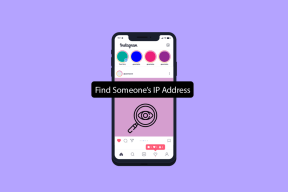6 bästa sätten att åtgärda misstänkta inloggningsförsök på Instagram
Miscellanea / / June 06, 2022
Lägger du märke till vanliga popup-fönster med misstänkta inloggningsförsök på Instagram-appen? Den varningen syftar till att hjälpa dig skydda ditt Instagram-konto från obehörig åtkomst. Det kan dock leda till stora besvär, speciellt när du har 2FA (tvåfaktorsautentisering) aktiverat för Instagram. Istället för att bläddra i ditt Instagram-flöde kämpar du för att autentisera din identitet för det mesta. Här är de bästa sätten att fixa aviseringar om misstänkta inloggningsförsök på Instagram.

När Instagram upptäcker ett inloggningsförsök från en ovanlig enhet, plats eller tid, kommer det att blockera autentiseringen och ber dig att verifiera för en framgångsrik inloggningsprocess. Om du verkligen är den ursprungliga kontoinnehavaren och tröttnat på sådana misstänkta meddelanden om inloggningsförsök, måste du använda tricken nedan för att avsluta det.
1. Logga inte in på för många enheter på kort tid
Försökte du logga in på ditt Instagram-konto på PC, Mac och mobila enheter på kort tid? Instagram kan höja en röd flagga och beteckna det som ett misstänkt inloggningsförsök.
Försök inte logga in på ditt Instagram-konto på 4-5 enheter på kort tid. Ta en liten paus emellan och fortsätt med ditt inloggningsförsök. Bete dig som en människa och inte en maskin eller bot.
2. Logga inte in på VPN
Detta är den största faktorn bakom att få misstänkta inloggningsförsök från Instagram. När du använder en VPN-tjänst på webben eller mobilen är du ansluten till en server i en annan region.
Låt oss säga att du regelbundet använder Instagram från New York. Med hjälp av en VPN-tjänst ansluter du till en server i Storbritannien. Även om du är i USA, upptäcker Instagram din plats i ett annat land och blockerar inloggningsförsöket.
Du måste öppna VPN-appen på din telefon och inaktivera anslutningen. Testa att logga in på ditt Instagram-konto så kommer du inte längre stöta på misstänkta inloggningsförsök.
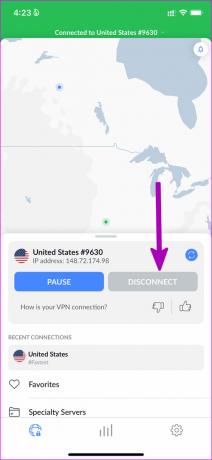
3. Anslut ditt Instagram-konto till Facebook
När du kopplar ditt Instagramkonto till Facebook stärker det din identitet som människa. Företaget betraktar inte längre ditt konto som en bot och kommer inte heller att blockera inloggningsförsök. Här är vad du behöver göra.
Instagram för iPhone och Android använder samma användargränssnitt. I stegen nedan kommer vi att använda Instagram för iPhone och du kan tillämpa detsamma på Android-appen.
Steg 1: Öppna Instagram på iPhone.
Steg 2: Tryck på profilikonen i det nedre högra hörnet för att gå till ditt konto

Steg 3: Tryck på hamburgermenyn högst upp och gå till Inställningar.


Steg 4: Tryck på Konto. Välj Dela med andra appar.


Steg 5: Välj Facebook från följande meny och anslut det till ditt Instagram-konto.

Förutom att verifiera din identitet, kommer integrationen att hjälpa dig att dela Instagram-berättelser och inlägg på ditt Facebook-konto sömlöst.
4. Aktivera 2FA för Instagram
Det finns chanser att någon verkligen försöker få tillgång till din Instagram. Du bör ställa in 2FA (tvåfaktorsautentisering) för ditt Instagram-konto för att förhindra obehörig åtkomst. Om inte den andra personen lägger till en verifieringskod från en 2FA-app kan han eller hon inte få tillgång till ditt konto.
Du kan läsa vårt dedikerade inlägg på ställa in 2FA på ditt Instagram-konto. När du ställer in 2FA kommer du att märka färre meddelanden om misstänkta inloggningsförsök på Instagram.
5. Ta bort appar från tredje part som är anslutna till ditt Instagram-konto
Har du för många appar och webbplatser kopplade till ditt Instagram-konto? Dessa appar kan komma åt icke-offentlig information som du väljer att dela med dem. När sådana appar och webbplatser försöker komma åt din kontoinformation kan Instagram upptäcka det som ett inloggningsförsök och varna dig om detsamma. Du måste ta bort onödiga appar från tredje part från ditt Instagram-konto.
Du kan inte ta bort appar från tredje part som är anslutna till ditt Instagram-konto med mobilapparna. Du måste använda webbversionen här.
Steg 1: Öppna Instagram-webbplatsen i en webbläsare och logga in med dina kontouppgifter.
Besök Instagram på webben
Steg 2: Klicka på den cirkulära kontobilden högst upp och öppna Inställningar.

Steg 3: Välj Appar och webbplatser från sidomenyn.

Steg 4: Kontrollera fliken Aktiv och se appar och webbplatser som är anslutna till ditt konto.

Ta bort dem och du är bra att gå.
6. Uppdatera Instagram
En föråldrad Instagram-app kan lämna dig med irrelevanta meddelanden om misstänkta inloggningsförsök. Gå till App Store (iOS) eller Google Play Store (Android) och ladda ner väntande Instagram-uppdateringar på din telefon.
Ta bort onödiga Instagram-meddelanden
Instagram fortsätter att visa meddelanden om misstänkta inloggningsförsök som kan vara irriterande och förvirrande. Använd tricken nedan så kommer dessa meddelanden sakta att försvinna från ditt konto.
Senast uppdaterad den 6 juni 2022
Ovanstående artikel kan innehålla affiliate-länkar som hjälper till att stödja Guiding Tech. Det påverkar dock inte vår redaktionella integritet. Innehållet förblir opartiskt och autentiskt.

Skriven av
Parth arbetade tidigare på EOTO.tech och täckte tekniska nyheter. Han frilansar för närvarande på Guiding Tech och skriver om appjämförelser, handledningar, programvarutips och tricks och dyker djupt in i iOS, Android, macOS och Windows-plattformar.